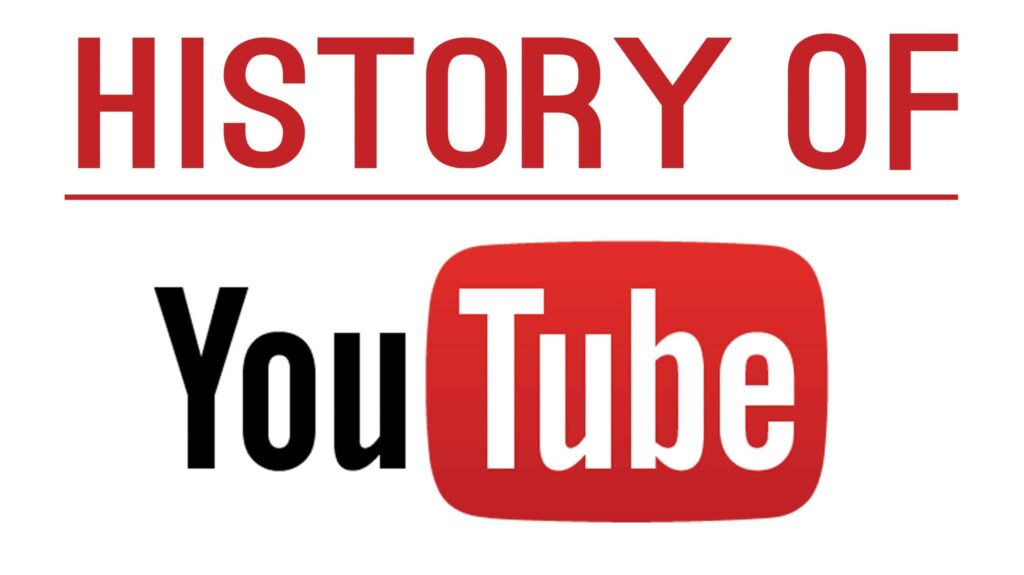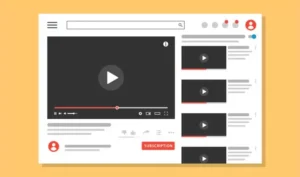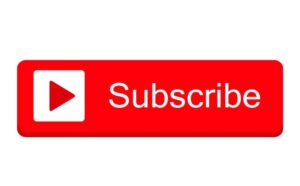یوتیوب هم مانند سایر پلتفرم های رسانه های اجتماعی، سابقه جستجو و تماشای ویدئو ها را در حین استفاده نگه می دارد. در واقع این پلتفرم از این داده ها بر اساس آنچه جستجو می کنید و ویدیو هایی که قبلا تماشا کردهاید، استفاده می کند تا ویدئو های دیگر را به شما پیشنهاد کند.
این سابقه جستجو وقتی قصد دارید ویدیویی را پیدا کنید که قبلا تماشا کرده اید، خیلی به کارتان می آید اما گاهی اوقات ممکن است مزاحم به نظر برسد. خوشبختانه یوتیوب به شما امکان کنترل سابقه تماشای ویدئو ها را می دهد و حتی به شما اجازه می دهد که آن را پاک کنید.
ما در این مقاله، همه آنچه که باید در مورد مشاهده و مدیریت سابقه تماشای یوتیوب تان بدانید را به شما خواهیم گفت . پس با ما همراه باشید.
نحوه مشاهده و حذف ویدیو ها از تاریخچه تماشای یوتیوب
می توانید سابقه تماشای یوتیوب تان را با رفتن به صفحه History در وب سایت Youtube یا برنامه یوتیوب دستگاه اندروید یا iOS تان مشاهده کنید . پس از رفتن به آن جا، می توانید ویدیو هایی که تماشا کرده اید را ببینید و انتخاب کنید که کدام یک را می خواهید حذف کنید.
در این بخش نحوه رسیدن به این صفحه و حذف ویدیو ها از سابقه تماشا در یک کامپیوتر شخصی یا گوشی هوشمند توضیح داده شده است:
در ویندوز
۱-Youtube.com را در مرورگر وب تان باز کنید و وارد حساب کاربری تان شوید.
۲- روی آیکون منوی چهار نقطه گوشه سمت چپ بالا کلیک و History را انتخاب کنید.
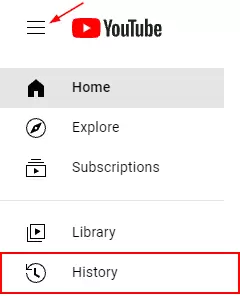
۳- ویدیو هایی که تماشا کرده اید؛ در صفحه ای مثل صفحه تصویر زیر ظاهر می شوند.
۴- شما می توانید با نگه داشتن ماوس روی ویدیو و کلیک کردن روی Xنشان داده شده در گوشه سمت راست بالا، ویدیو ها را از سابقه تان حذف کنید.
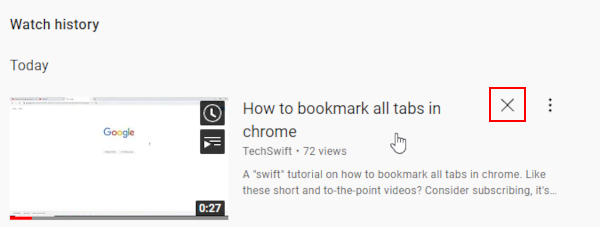
موبایل
۱-برنامه موبایل یوتیوب را باز کنید و وارد حساب کاربری تان شوید.
۲- روی گزینه Library در پایین سمت راست کلیک کنید و History را زیر انتخاب کنید.
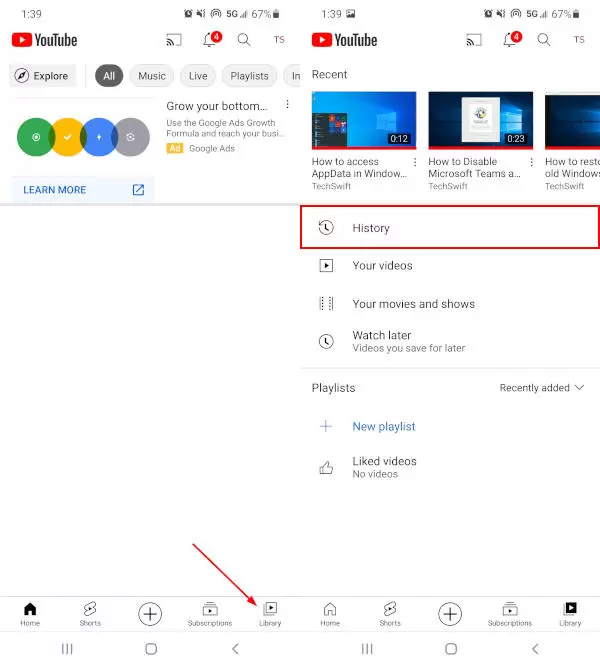
۳- ویدیو هایی که قبلا تماشا کرده اید در این جا فهرست می شوند.
۴- می توانید با ضربه زدن بر روی دکمه سه نقطه در گوشه سمت راست بالای ویدیو و انتخاب Remove from watch history، آن را حذف کنید.

توقف موقت سابقه تماشای یوتیوب
اگر نمی خواهید YouTube ویدیوهایی را که تماشا می کنید ردیابی کند، خوش شانس هستید زیرا تنظیماتی برای آن وجود دارد! تنها کاری که باید انجام دهید این است؛ این برای متوقف کردن سابقه تماشا در تنظیمات حساب YouTube شما است. با توقف سابقه ویدیویی، YouTube ویدیوهای بعدی را که تماشا میکنید ردیابی نمیکند تا براساس آنها پیشنهاد ارائه کند.
درست مانند حذف تاریخچه ویدیوها در YouTube، متوقف کردن آن برای هر حساب YouTube و هر دستگاهی که با آن وارد شده اید نیز اعمال می شود. بنابراین سابقه تماشا در تمام حساب های کاربری یوتیوب یا گوگل متوقف خواهد شد.
برای این کار در کامپیوتر:
۱-Youtube.com را در مرورگر وب تان باز کنید و وارد حساب کاربری تان شوید.
۲- روی History در سمت چپ ترین منو کلیک کنید . ممکن است ابتدا لازم باشد که روی آیکون منوی همبرگری در گوشه سمت چپ بالا کلیک کنید تا این گزینه ظاهر شود.
۳- حالا در صفحه History روی Pause Watch History در سمت راست منو کلیک کنید.
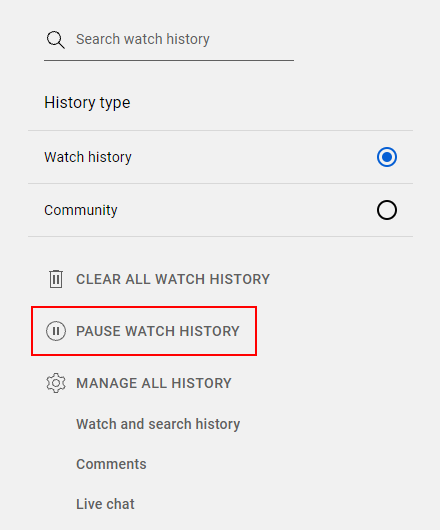
۴- روی گزینه Pause در کادر تأیید ظاهر شده کلیک کنید.
برای توقف موقت سابقه تماشای یوتیوب در دستگاه های اندروید یا آیفون :
۱-برنامه موبایل یوتیوب را باز کنید و وارد حساب کاربری تان شوید.
۲- روی آواتار یا عکس پروفایل تان در گوشه بالا سمت راست ضربه بزنید و Settings را انتخاب کنید .
![]()
۳- روی گزینه History and Privacy ضربه بزنید و بعد روی Pause watch history، تا فعال شود.

۴-در کادر تأیید ظاهر شده ، روی گزینه Pause ضربه بزنید.
جمع بندی
در این مقله درباره ی آموزش پاک کردن سابقه جستجو در یوتیوب و دیگر اموزش ها ی مربوط صحبت کردیم امیدواریم که از خواندن این مقاله لذت و بهره برده باشید.